Microsoft Lync 2010-kommunikasjonsprogramvare oppdager telefonen og andre kompatible kommunikasjonsenheter du bruker, for eksempel hodetelefoner, mikrofon og høyttalere. Du kan også endre innstillingene for å justere volumet, kontrollere samtalekvaliteten og/eller legge til en ekstra ringemåte for innkommende anrop.
Hva ønsker du å gjøre?
Velg en lydenhet
Du kan når som helst endre lydenheten du bruker til Lync 2010-anropene.
Bruke en annen lydenhet
-
Åpne Lync, og klikk lydenhetsmenyen nederst til venstre i hovedvinduet i Lync, og velg deretter lydenheten du vil bruke til Lync-anropene.
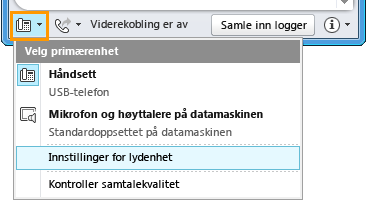
Bytte lydenhet under en samtale
-
Klikk på lydenhetsmenyen over deltakerlisten i et samtalevindu, og velg deretteraudioenheten du vil bruke for samtalen.
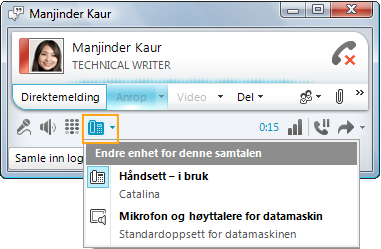
Angi volumet for høyttaleren og ringeren
Du kan justere deretter høyttaler- og ringevolumet:
-
Klikk lydenhetsmenyen nederst til venstre i hovedvinduet i Lync, og klikk deretter Lydenhet Innstillinger.
-
Dra glidebryteren ved siden av Høyttaler eller Ringer under Lydenhet for å justere volumet.
-
Klikk den grønne pilknappen for å høre en eksempelring eller tone.
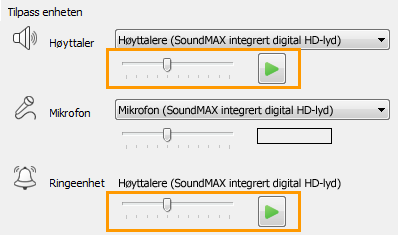
Angi volumet for mikrofonen
Du kan justere og deretter teste volumet på mikrofonen(e).
-
Klikk lydenhetsmenyen nederst til venstre i hovedvinduet i Microsoft Lync, og klikk deretter Lydenhet Innstillinger.
-
Dra glidebryteren ved siden av Mikrofonen under Lydenhet, og snakk. Hvis volumet på datamaskinens mikrofon er optimal, fylles statuslinjen til den midterste delen av testområdet.

-
(Valgfritt) Hvis du vil angi volumet på andre mikrofoner, gjør du følgende:
-
Hvis du har et håndsett, plukker du opp mottakeren og snakker inn i det.
-
Hvis du har en bordtelefon, kan du plukke opp bordtelefonmottakeren og snakke inn i den.
-
Hvis du har et hodesett, snakker du inn i mikrofonen.
Tips!: Hvis du vil ha best resultat, velger du den samme enheten for både høyttaleren og mikrofonen. Hvis du velger separate enheter, kan det føre til ekko under en samtale. Hvis du imidlertid ikke unngår å bruke separate enheter og du opplever ekko, kan du minimere ekko ved å senke volumet på både mikrofonen og høyttaleren.
-
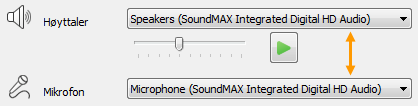
Kontroller samtalekvaliteten
Før du foretar eller mottar et anrop, er det viktig at du kontrollerer lydkvaliteten på den valgte enheten.
-
Klikk lydenhetsmenyen nederst til venstre i hovedvinduet i Microsoft Lync, og klikk deretter Lydenhet Innstillinger.
-
Under Lydenhet klikker du kontroller samtalekvalitet-knappen for å foreta et testanrop og høre hvordan du høres ut ved hjelp av den valgte enheten.

Angi en sekundær ringeenhet
Du kan velge en ekstra ringeenhet hvis du vil at mer enn én enhet skal ringe når du mottar et innkommende anrop. Det kan for eksempel hende at du vil at høyttalerne på datamaskinen og IP-telefonen skal ringe når du mottar et innkommende anrop.
-
Klikk lydenhetsmenyen nederst til venstre i hovedvinduet i Microsoft Lync, og klikk deretter Lydenhet Innstillinger
-
Merk av for Ring også under Lydenhet, og velg deretter en ekstra enhet.
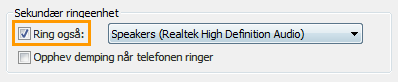
Når du velger datamaskinhøyttaleren som sekundær ringer, kan du også merke av for Opphev demping når telefonen ringer . Når du merker av for dette alternativet, opphever Lync automatisk dempingen av høyttalerne på datamaskinen hvis de er dempet når du mottar et innkommende Lync-anrop.
Obs!: Du kan velge alternativet Opphev demping bare når telefonen ringer hvis kundestøtteteamet har aktivert det.
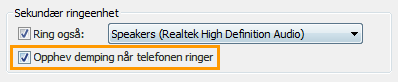
Demonstrasjon: Slik bruker og IP-Telefon eller lydenhet
Demo kommer snart.
Se også
Koble til et møte eller en telefonkonferanse via telefon










